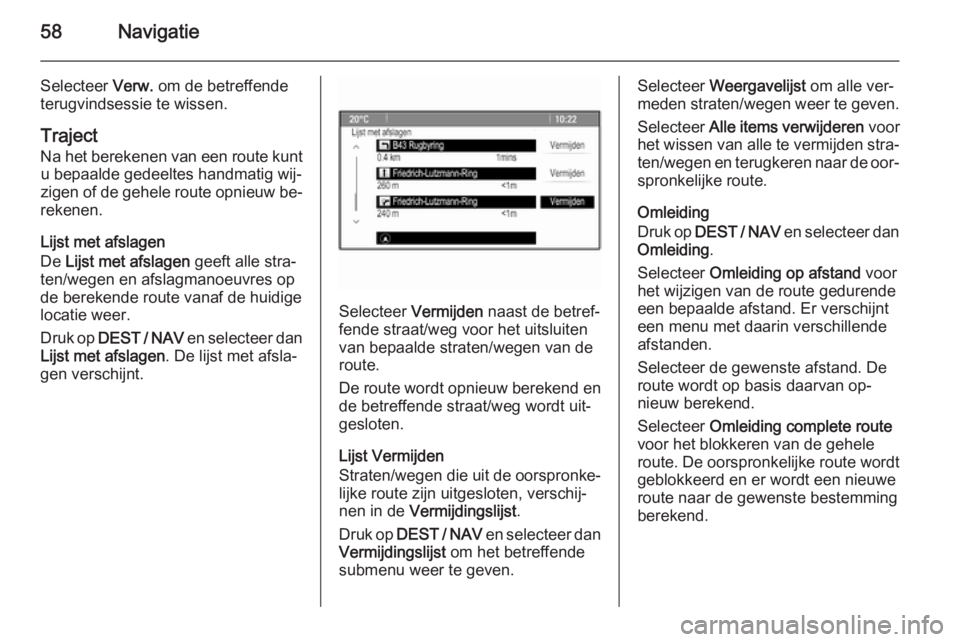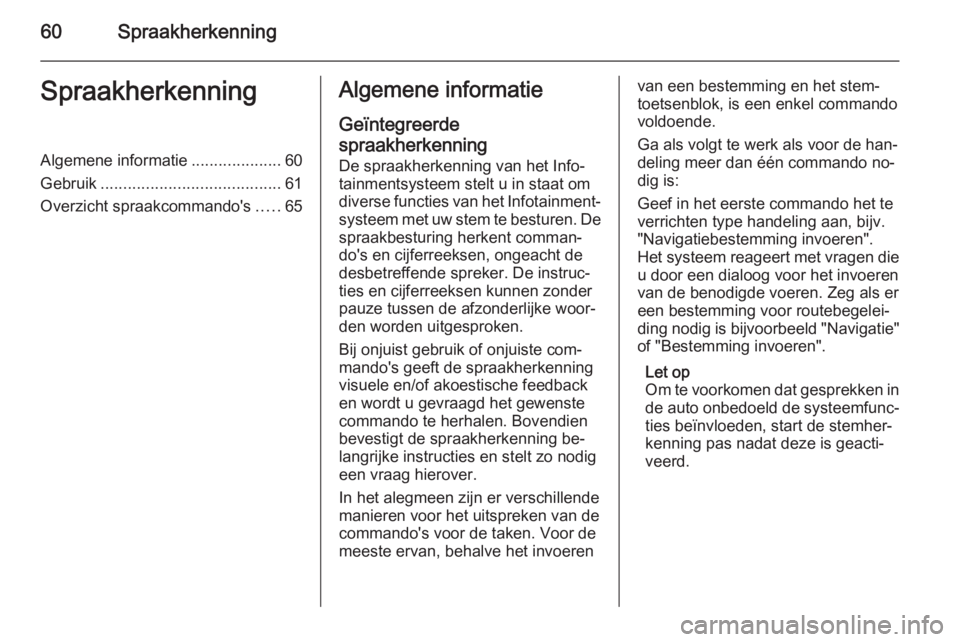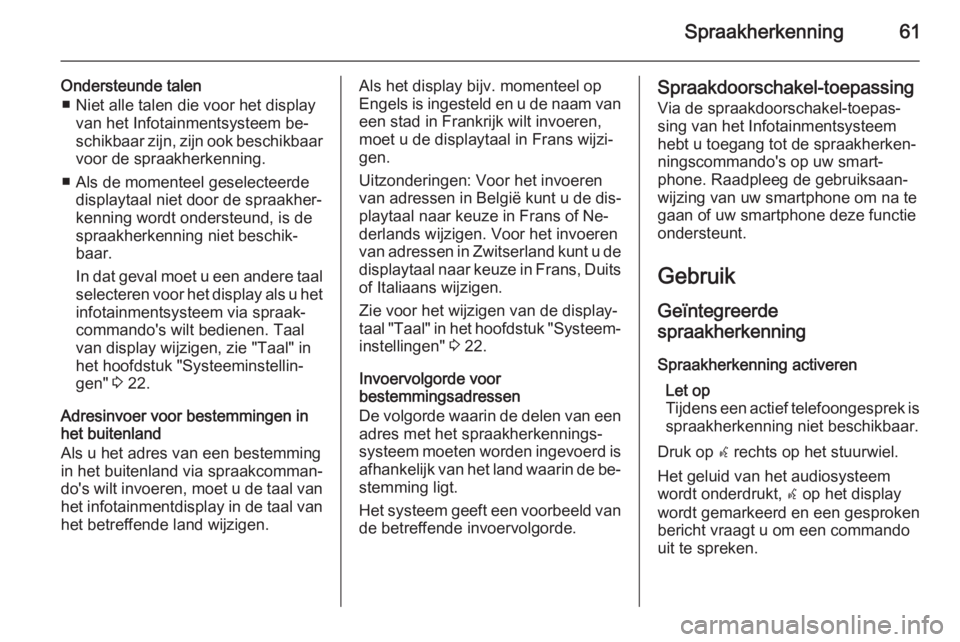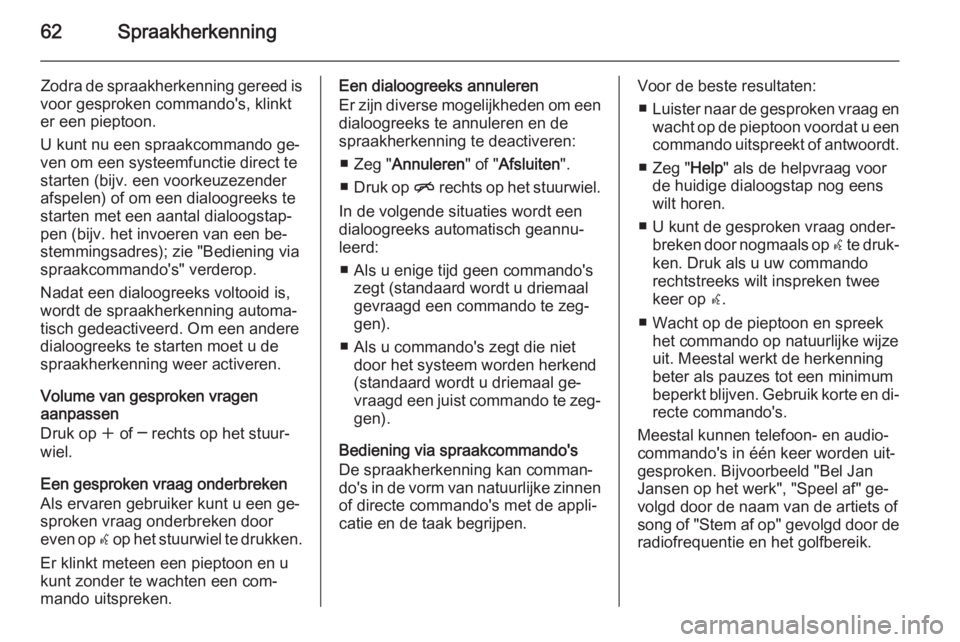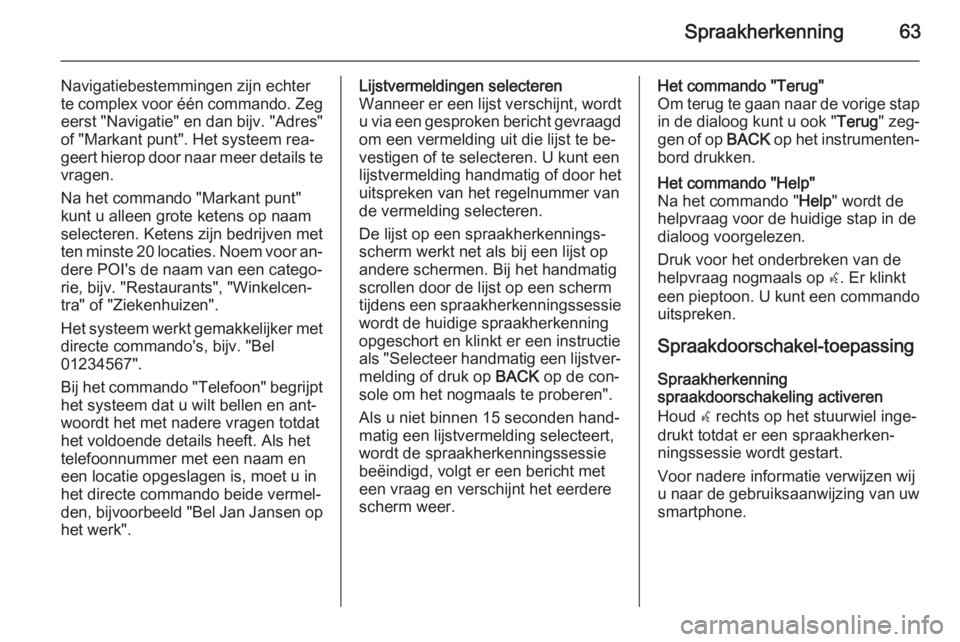Page 57 of 129

Navigatie57
Verkeersincidentlijsten
Druk bij actieve routebegeleiding op
NAV en druk op de multifunctionele
knop om Navigatiemenu weer te ge‐
ven. Blader door de lijst en selecteer
Verkeer .
Selecteer voor het weergeven van
alle bekende verkeersvoorvallen voor
het gebied rondom de huidige positie van de auto Alle verkeersgebeurte‐
nissen .
Selecteer voor het weergeven van
een lijst met de verkeersvoorvallen
voor de huidige route Verkeersge‐
beurtenis op route .
De verkeersincidentlijsten kunnen op
verschillende manieren gesorteerd
zijn.
Selecteer Verkeersinstellingen in het
menu Verkeer en dan
Sorteermethode: . Het betreffende
submenu verschijnt.
Activeer de gewenste optie.
Route terugvinden
Met de broodkruimelsfunctie kunt u
reeds genomen wegen in een route
terugvinden.Druk op CONFIG en selecteer dan
Navigatie-instellingen . Selecteer Tra‐
jectmarkering om het betreffende
menu weer te geven.
Activeer Opnemen om een terug‐
vindsessie te starten. De genomen
route wordt geregistreerd en als stip‐
pellijn op de kaart weergegeven.
Selecteer Verw. voor het wissen van
de broodkruimels die al in een actieve terugvindsessie gestrooid zijn. Er ver‐schijnt een bericht dat u moet beant‐
woorden. Bevestig het bericht om alle
broodkruimels te wissen.
Deactiveer Opnemen om de terug‐
vindsessie te beëindigen. Er ver‐
schijnt een toetsenbord.
Voer een naam voor de betreffende
terugvindsessie in en selecteer
Klaar . De sessie wordt opgeslagen in
de lijst Opgeslagen .
Selecteer Opgeslagen voor het weer‐
geven van een lijst met alle terug‐
vindsessies. Selecteer de gewenste
terugvindsessie om het menu Details
trajectmarkering weer te geven.
Selecteer Naam bew. voor het wijzi‐
gen van de naam van de betreffende
terugvindsessie. Er verschijnt een
toetsenbord. Voer de gewenste naam in en selecteer Klaar.
Selecteer Laden om het broodkrui‐
melhoofdmenu weer te geven. Als u
de betreffende terugvindsessie voort‐ durend op de kaart wilt blijven zien,
activeer dan Display.
Selecteer Op kaart tonen voor het di‐
rect weergeven van de gehele terug‐
vindsessie in het betreffende kaart‐
gedeelte.
Page 58 of 129
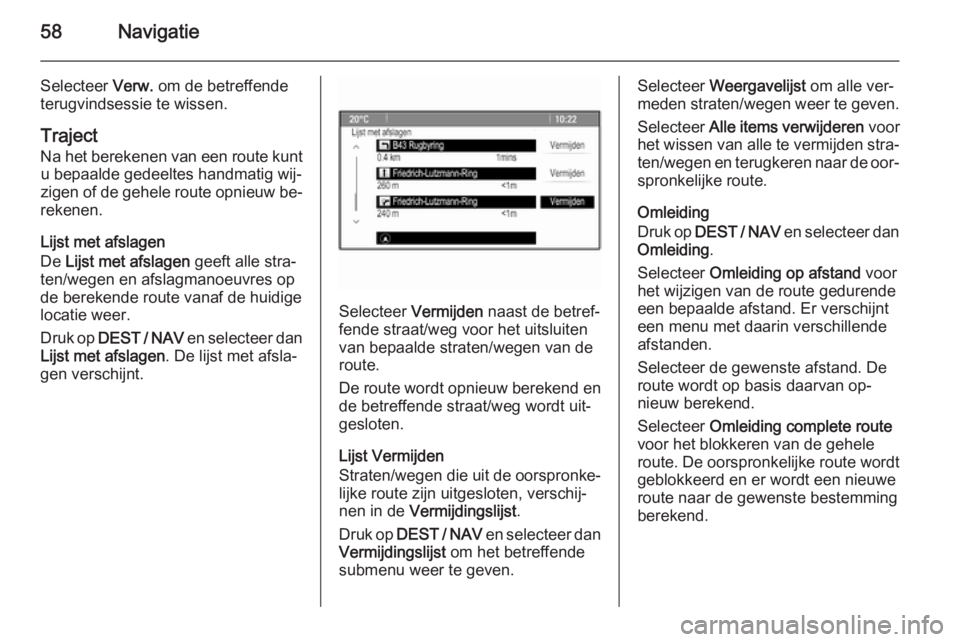
58Navigatie
Selecteer Verw. om de betreffende
terugvindsessie te wissen.
Traject Na het berekenen van een route kuntu bepaalde gedeeltes handmatig wij‐zigen of de gehele route opnieuw be‐
rekenen.
Lijst met afslagen
De Lijst met afslagen geeft alle stra‐
ten/wegen en afslagmanoeuvres op
de berekende route vanaf de huidige
locatie weer.
Druk op DEST / NAV en selecteer dan
Lijst met afslagen . De lijst met afsla‐
gen verschijnt.
Selecteer Vermijden naast de betref‐
fende straat/weg voor het uitsluiten
van bepaalde straten/wegen van de
route.
De route wordt opnieuw berekend en de betreffende straat/weg wordt uit‐
gesloten.
Lijst Vermijden
Straten/wegen die uit de oorspronke‐
lijke route zijn uitgesloten, verschij‐
nen in de Vermijdingslijst .
Druk op DEST / NAV en selecteer dan
Vermijdingslijst om het betreffende
submenu weer te geven.
Selecteer Weergavelijst om alle ver‐
meden straten/wegen weer te geven.
Selecteer Alle items verwijderen voor
het wissen van alle te vermijden stra‐ ten/wegen en terugkeren naar de oor‐
spronkelijke route.
Omleiding
Druk op DEST / NAV en selecteer dan
Omleiding .
Selecteer Omleiding op afstand voor
het wijzigen van de route gedurende
een bepaalde afstand. Er verschijnt
een menu met daarin verschillende
afstanden.
Selecteer de gewenste afstand. De
route wordt op basis daarvan op‐
nieuw berekend.
Selecteer Omleiding complete route
voor het blokkeren van de gehele
route. De oorspronkelijke route wordt
geblokkeerd en er wordt een nieuwe
route naar de gewenste bestemming
berekend.
Page 59 of 129
Navigatie59
Lijst met afslagen
Druk voor een lijst van de komende afslagen en rustplaatsen langs de
snelweg op NAV en vervolgens op de
multifunctionele knop om de
Navigatiemenu weer te geven.
Blader door de lijst en selecteer Lijst
met afslagen .
Routeopties Druk op DEST / NAV terwijl routebe‐
geleiding actief is, en selecteer dan
Route-opties .
Er verschijnt een lijst met routebere‐
keningsopties en wegtypes.
Activeer voor het definiëren volgens
welke criteria een route kan worden
gecalculeerd één van de opties:
Snelste voor de snelste route (qua
tijd), Kortste voor de kortste route
(qua afstand) of Eco voor de route
met het laagste brandstofverbruik.
Activeer voor het definiëren welke
wegtypen bij de berekening van de
route kunnen worden ingecalculeerd
de gewenste opties: snelwegen, tol‐
wegen, veerboten, enz.
Page 60 of 129
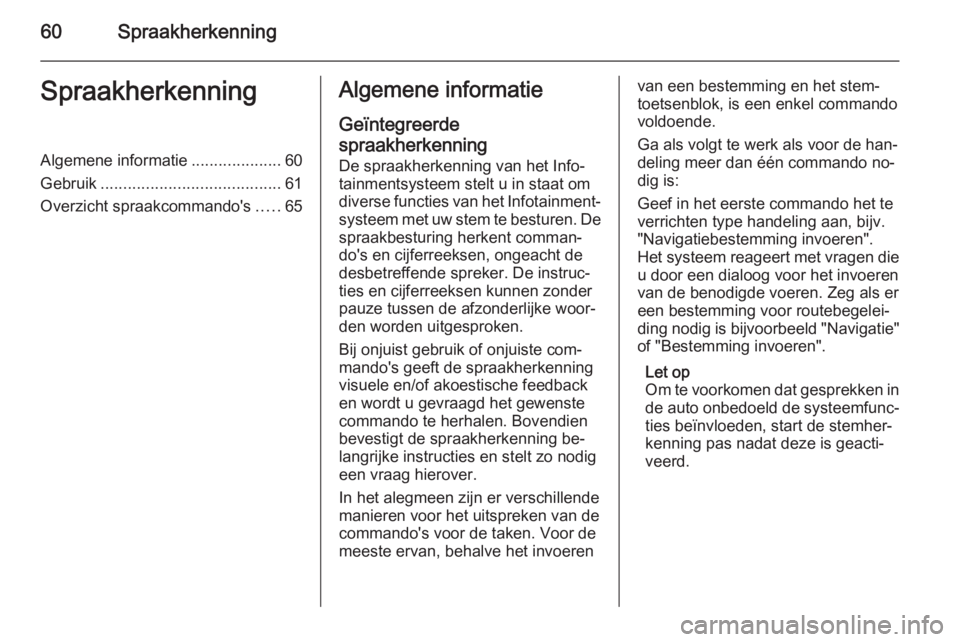
60SpraakherkenningSpraakherkenningAlgemene informatie....................60
Gebruik ........................................ 61
Overzicht spraakcommando's .....65Algemene informatie
Geïntegreerde
spraakherkenning De spraakherkenning van het Info‐
tainmentsysteem stelt u in staat om
diverse functies van het Infotainment‐
systeem met uw stem te besturen. De
spraakbesturing herkent comman‐
do's en cijferreeksen, ongeacht de
desbetreffende spreker. De instruc‐
ties en cijferreeksen kunnen zonder
pauze tussen de afzonderlijke woor‐ den worden uitgesproken.
Bij onjuist gebruik of onjuiste com‐
mando's geeft de spraakherkenning
visuele en/of akoestische feedback
en wordt u gevraagd het gewenste
commando te herhalen. Bovendien
bevestigt de spraakherkenning be‐
langrijke instructies en stelt zo nodig
een vraag hierover.
In het alegmeen zijn er verschillende
manieren voor het uitspreken van de commando's voor de taken. Voor de
meeste ervan, behalve het invoerenvan een bestemming en het stem‐
toetsenblok, is een enkel commando voldoende.
Ga als volgt te werk als voor de han‐
deling meer dan één commando no‐ dig is:
Geef in het eerste commando het te
verrichten type handeling aan, bijv.
"Navigatiebestemming invoeren".
Het systeem reageert met vragen die
u door een dialoog voor het invoeren
van de benodigde voeren. Zeg als er
een bestemming voor routebegelei‐ ding nodig is bijvoorbeeld "Navigatie" of "Bestemming invoeren".
Let op
Om te voorkomen dat gesprekken in
de auto onbedoeld de systeemfunc‐ ties beïnvloeden, start de stemher‐
kenning pas nadat deze is geacti‐
veerd.
Page 61 of 129
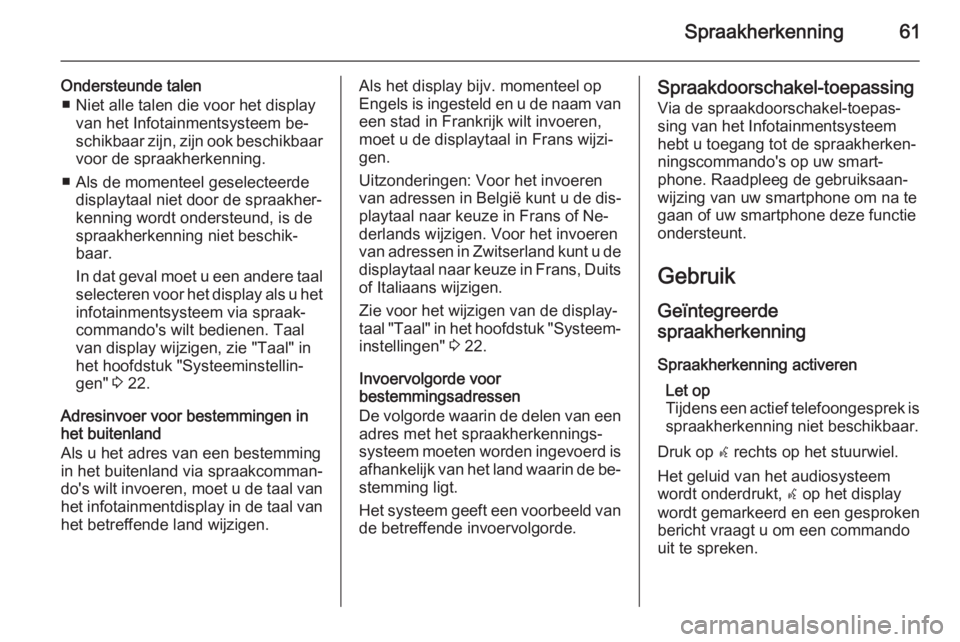
Spraakherkenning61
Ondersteunde talen■ Niet alle talen die voor het display van het Infotainmentsysteem be‐
schikbaar zijn, zijn ook beschikbaar
voor de spraakherkenning.
■ Als de momenteel geselecteerde displaytaal niet door de spraakher‐
kenning wordt ondersteund, is de
spraakherkenning niet beschik‐
baar.
In dat geval moet u een andere taal selecteren voor het display als u het
infotainmentsysteem via spraak‐
commando's wilt bedienen. Taal
van display wijzigen, zie "Taal" in
het hoofdstuk "Systeeminstellin‐
gen" 3 22.
Adresinvoer voor bestemmingen in
het buitenland
Als u het adres van een bestemming in het buitenland via spraakcomman‐
do's wilt invoeren, moet u de taal van het infotainmentdisplay in de taal van
het betreffende land wijzigen.Als het display bijv. momenteel op
Engels is ingesteld en u de naam van
een stad in Frankrijk wilt invoeren,
moet u de displaytaal in Frans wijzi‐ gen.
Uitzonderingen: Voor het invoeren
van adressen in België kunt u de dis‐
playtaal naar keuze in Frans of Ne‐
derlands wijzigen. Voor het invoeren
van adressen in Zwitserland kunt u de displaytaal naar keuze in Frans, Duitsof Italiaans wijzigen.
Zie voor het wijzigen van de display‐
taal "Taal" in het hoofdstuk "Systeem‐ instellingen" 3 22.
Invoervolgorde voor
bestemmingsadressen
De volgorde waarin de delen van een adres met het spraakherkennings‐
systeem moeten worden ingevoerd is
afhankelijk van het land waarin de be‐
stemming ligt.
Het systeem geeft een voorbeeld van de betreffende invoervolgorde.Spraakdoorschakel-toepassing
Via de spraakdoorschakel-toepas‐
sing van het Infotainmentsysteem
hebt u toegang tot de spraakherken‐
ningscommando's op uw smart‐
phone. Raadpleeg de gebruiksaan‐
wijzing van uw smartphone om na te
gaan of uw smartphone deze functie
ondersteunt.
Gebruik
Geïntegreerde
spraakherkenning
Spraakherkenning activeren Let op
Tijdens een actief telefoongesprek is
spraakherkenning niet beschikbaar.
Druk op w rechts op het stuurwiel.
Het geluid van het audiosysteem
wordt onderdrukt, w op het display
wordt gemarkeerd en een gesproken
bericht vraagt u om een commando uit te spreken.
Page 62 of 129
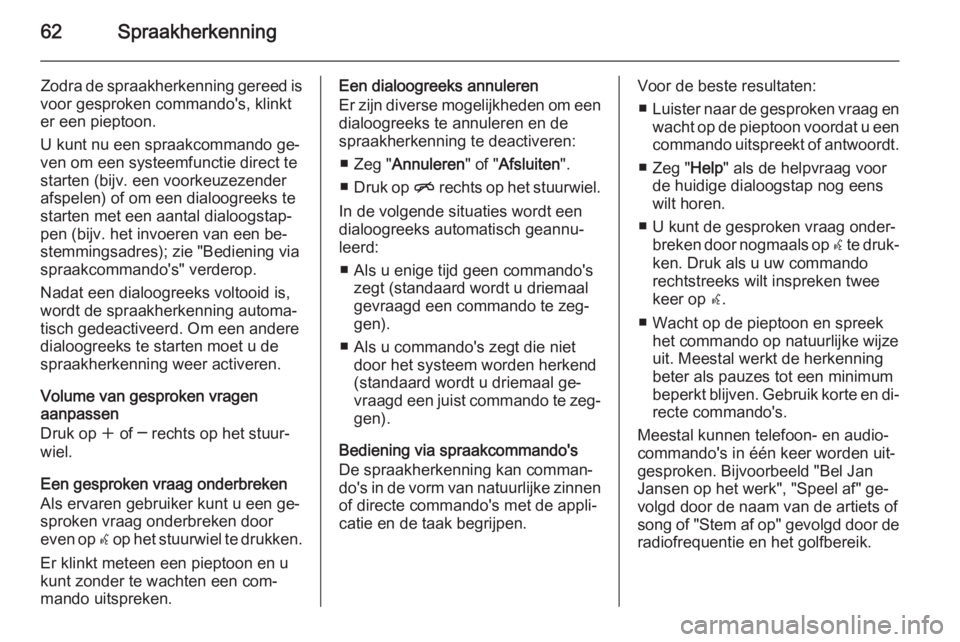
62Spraakherkenning
Zodra de spraakherkenning gereed is
voor gesproken commando's, klinkt
er een pieptoon.
U kunt nu een spraakcommando ge‐
ven om een systeemfunctie direct te
starten (bijv. een voorkeuzezender
afspelen) of om een dialoogreeks te
starten met een aantal dialoogstap‐
pen (bijv. het invoeren van een be‐
stemmingsadres); zie "Bediening via
spraakcommando's" verderop.
Nadat een dialoogreeks voltooid is,
wordt de spraakherkenning automa‐ tisch gedeactiveerd. Om een andere
dialoogreeks te starten moet u de
spraakherkenning weer activeren.
Volume van gesproken vragen
aanpassen
Druk op w of ─ rechts op het stuur‐
wiel.
Een gesproken vraag onderbreken
Als ervaren gebruiker kunt u een ge‐
sproken vraag onderbreken door
even op w op het stuurwiel te drukken.
Er klinkt meteen een pieptoon en u
kunt zonder te wachten een com‐
mando uitspreken.Een dialoogreeks annuleren
Er zijn diverse mogelijkheden om een dialoogreeks te annuleren en de
spraakherkenning te deactiveren:
■ Zeg " Annuleren " of "Afsluiten ".
■ Druk op n rechts op het stuurwiel.
In de volgende situaties wordt een
dialoogreeks automatisch geannu‐
leerd:
■ Als u enige tijd geen commando's zegt (standaard wordt u driemaal
gevraagd een commando te zeg‐
gen).
■ Als u commando's zegt die niet door het systeem worden herkend
(standaard wordt u driemaal ge‐
vraagd een juist commando te zeg‐ gen).
Bediening via spraakcommando's
De spraakherkenning kan comman‐
do's in de vorm van natuurlijke zinnen
of directe commando's met de appli‐
catie en de taak begrijpen.Voor de beste resultaten:
■ Luister naar de gesproken vraag en
wacht op de pieptoon voordat u een commando uitspreekt of antwoordt.
■ Zeg " Help" als de helpvraag voor
de huidige dialoogstap nog eens
wilt horen.
■ U kunt de gesproken vraag onder‐ breken door nogmaals op w te druk‐
ken. Druk als u uw commando
rechtstreeks wilt inspreken twee
keer op w.
■ Wacht op de pieptoon en spreek het commando op natuurlijke wijze
uit. Meestal werkt de herkenning
beter als pauzes tot een minimum
beperkt blijven. Gebruik korte en di‐ recte commando's.
Meestal kunnen telefoon- en audio‐
commando's in één keer worden uit‐
gesproken. Bijvoorbeeld "Bel Jan Jansen op het werk", "Speel af" ge‐volgd door de naam van de artiets of
song of "Stem af op" gevolgd door de radiofrequentie en het golfbereik.
Page 63 of 129
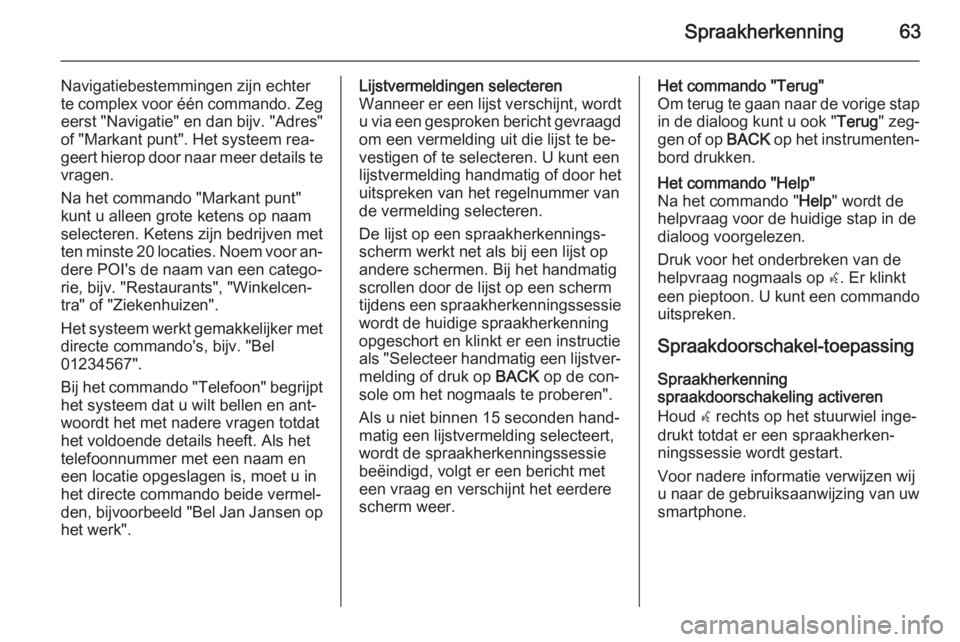
Spraakherkenning63
Navigatiebestemmingen zijn echter
te complex voor één commando. Zeg
eerst "Navigatie" en dan bijv. "Adres"
of "Markant punt". Het systeem rea‐
geert hierop door naar meer details te
vragen.
Na het commando "Markant punt"
kunt u alleen grote ketens op naam
selecteren. Ketens zijn bedrijven met
ten minste 20 locaties. Noem voor an‐ dere POI's de naam van een catego‐
rie, bijv. "Restaurants", "Winkelcen‐
tra" of "Ziekenhuizen".
Het systeem werkt gemakkelijker met
directe commando's, bijv. "Bel
01234567".
Bij het commando "Telefoon" begrijpt
het systeem dat u wilt bellen en ant‐
woordt het met nadere vragen totdat
het voldoende details heeft. Als het
telefoonnummer met een naam en
een locatie opgeslagen is, moet u in
het directe commando beide vermel‐
den, bijvoorbeeld "Bel Jan Jansen op het werk".Lijstvermeldingen selecteren
Wanneer er een lijst verschijnt, wordt
u via een gesproken bericht gevraagd om een vermelding uit die lijst te be‐
vestigen of te selecteren. U kunt een
lijstvermelding handmatig of door het
uitspreken van het regelnummer van
de vermelding selecteren.
De lijst op een spraakherkennings‐
scherm werkt net als bij een lijst op
andere schermen. Bij het handmatig
scrollen door de lijst op een scherm
tijdens een spraakherkenningssessie
wordt de huidige spraakherkenning
opgeschort en klinkt er een instructie
als "Selecteer handmatig een lijstver‐
melding of druk op BACK op de con‐
sole om het nogmaals te proberen".
Als u niet binnen 15 seconden hand‐
matig een lijstvermelding selecteert, wordt de spraakherkenningssessie
beëindigd, volgt er een bericht met
een vraag en verschijnt het eerdere
scherm weer.Het commando "Terug"
Om terug te gaan naar de vorige stap
in de dialoog kunt u ook " Terug" zeg‐
gen of op BACK op het instrumenten‐
bord drukken.Het commando "Help"
Na het commando " Help" wordt de
helpvraag voor de huidige stap in de dialoog voorgelezen.
Druk voor het onderbreken van de
helpvraag nogmaals op w. Er klinkt
een pieptoon. U kunt een commando uitspreken.
Spraakdoorschakel-toepassing
Spraakherkenning
spraakdoorschakeling activeren
Houd w rechts op het stuurwiel inge‐
drukt totdat er een spraakherken‐
ningssessie wordt gestart.
Voor nadere informatie verwijzen wij
u naar de gebruiksaanwijzing van uw
smartphone.
Page 64 of 129
64Spraakherkenning
Volume van gesproken vragen
aanpassen
Druk op w of ─ rechts op het stuur‐
wiel.
Spraakherkenning
spraakdoorschakeling deactiveren
Druk op n rechts op het stuurwiel.
De spraakherkenningssessie wordt
beëindigd.
 1
1 2
2 3
3 4
4 5
5 6
6 7
7 8
8 9
9 10
10 11
11 12
12 13
13 14
14 15
15 16
16 17
17 18
18 19
19 20
20 21
21 22
22 23
23 24
24 25
25 26
26 27
27 28
28 29
29 30
30 31
31 32
32 33
33 34
34 35
35 36
36 37
37 38
38 39
39 40
40 41
41 42
42 43
43 44
44 45
45 46
46 47
47 48
48 49
49 50
50 51
51 52
52 53
53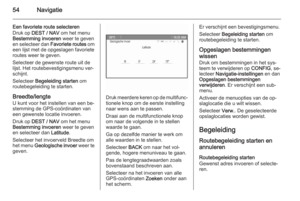 54
54 55
55 56
56 57
57 58
58 59
59 60
60 61
61 62
62 63
63 64
64 65
65 66
66 67
67 68
68 69
69 70
70 71
71 72
72 73
73 74
74 75
75 76
76 77
77 78
78 79
79 80
80 81
81 82
82 83
83 84
84 85
85 86
86 87
87 88
88 89
89 90
90 91
91 92
92 93
93 94
94 95
95 96
96 97
97 98
98 99
99 100
100 101
101 102
102 103
103 104
104 105
105 106
106 107
107 108
108 109
109 110
110 111
111 112
112 113
113 114
114 115
115 116
116 117
117 118
118 119
119 120
120 121
121 122
122 123
123 124
124 125
125 126
126 127
127 128
128